Сглаживание экранных шрифтов Clear Type
 Может быть, вам знакома ситуация, когда вы заходите на сайт, а там кривые шрифты (мелкие, неудобочитаемые, как на картинке слева)… Но не спешите ругать дизайнера. Дизайнер старался, старался, подбирал шрифт, его начертание. А тут вы! Оп, а дизайнер-то напортачил! Может быть, это вы видели уже не раз, может быть, это попадается вам постоянно? Тогда стоит проверить, включено ли у вас сглаживание экранных шрифтов?
Может быть, вам знакома ситуация, когда вы заходите на сайт, а там кривые шрифты (мелкие, неудобочитаемые, как на картинке слева)… Но не спешите ругать дизайнера. Дизайнер старался, старался, подбирал шрифт, его начертание. А тут вы! Оп, а дизайнер-то напортачил! Может быть, это вы видели уже не раз, может быть, это попадается вам постоянно? Тогда стоит проверить, включено ли у вас сглаживание экранных шрифтов?
Эта проблема возникла, скорее всего, не так давно, в связи с широким распространением ЖК-дисплеев, имеющих более высокое разрешение. Пиксель виден лучше, размывания, как на «трубке» – не происходит. И «пикселизация» привела к тому, что вместо наклонной линии мы видим ступеньки. Для того чтобы увидеть, как всё замыслил автор сайта, разглядеть всю красоту, необходимо включить сглаживание экранных шрифтов. В разных операционных системах, в разных их версиях эта настройка может находиться не там, где у других. Попробуем описать разные варианты.
Windows XP
Правой кнопкой мыши на рабочем столе – Свойства – Оформление – Эффекты
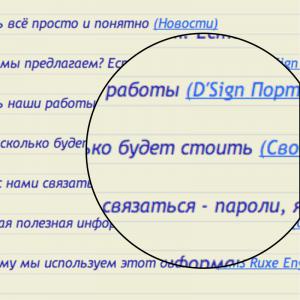 Поставить галочку напротив: «Применять следующий метод сглаживания экранных шрифтов» и выпадающем меню выбираем Clear Type.
Поставить галочку напротив: «Применять следующий метод сглаживания экранных шрифтов» и выпадающем меню выбираем Clear Type.
Жмём – Применить, затем – ОК.
Перезагружаемся и ОП! Всё красиво.
В современных операционных системах, например в Windows XP, если вы пользуетесь ЖК-монитором, возможно в панели управления есть пункт «Настройка ClearType». Войдите в этот раздел и запустите «Мастер настройки ClearType». Выполняя пошаговые инструкции, вы очень точно и тонко настроите сглаживание шрифтов конкретно для вашей видеокарты и вашего монитора. И шрифты перестанут быть «ступенчатыми» и «расплывчатыми». Эта настройка похожа на то, как всё реализовано в Windows 7 и 8.
Сглаживание экранных шрифтов Windows 7
Эта опция находится в другом месте и имеет больше параметров и тестов для выбора наилучшего варианта отображения текста.
«Панель управления» — «Оформление и персонализация» — «Экран». Затем слева нужно выбрать «Настройка текста Clear Type». Запустится мастер, который позволяет включить, настроить или отключить Clear Type.
Windows 8
Настраивать не пришлось, всё уже было готово.
Но, если вам интересно, то все настройки Clear Type находятся там же, где и в Windows 7. На рабочем столе щёлкаем правой кнопкой мыши, выбираем «Screen Resolution». В верхней строчке «Control Panel – Appearance and Personalization – Display – Screen Resolution» щёлкаем на пункте «Display». Слева выбираем «Adjust Clear Type Text». Проверяем, чтобы была поставлена галочка – «Turn On Clear Type» и жмём кнопку «Next». То есть запускаем мастер настройки Clear Type. Следуем инструкциям на экране, пока не добьёмся наилучшего отображения шрифтов.
Safari
Safari - браузер от компании Apple. Но есть версия и под Windows. Возможно, что настройка в самой операционной системе происходит иначе. Пишите, если знаете как.
В верхнем правом углу браузера Safari нажимаем иконку настройки (шестерёнка).
Выбираем закладку «Внешний вид». В выпадающем меню «Сглаживание шрифта» выбираем то, что нам больше нравится: «Наилучшее для CRT» (Этот метод я и применил, как лучший. Смотрите на скриншот), «Облегчённое» (Буквы стали жирными), «Среднее – оптимально для плоских экранов» (очень жирно), «Сильное» (жирнее некуда – текстовые блоки потемнели, изменилось восприятие параграфов), «Стандартное Windows» (выглядит так же, как в Windows. Браузер читает настройки из операционной системы).
Результат контролируем по мелким буквам вверху или, открыв сайт, где есть наклонный шрифт (Italic), что в сто раз надёжнее.
Опубликовал Administrator - 13 сентября 2013, 13:01 - 179 просмотров
Похожие записи: Разновидности логотипов и их стили.
Любовь и ненависть в CSS
Ручная сортировка публикаций в Ruxe Engine
Аксиоматический CSS. Часть 3. Синтаксис.
Аксиоматический CSS. Часть 2